Samsung D500 blue black: Настройки
Настройки: Samsung D500 blue black

Настройки
Настройки
Настройки телефона
(меню 9.2)
Это меню позволяет задать или изменить различные
настройки телефона:
Целый ряд различных функций телефона допускает
• время и дата
настройку в соответствии с вашими требованиями.
• настройки телефона
• настройки дисплея
Язык
(меню 9.2.1)
• настройки звука
Можно выбрать язык отображаемого на дисплее текста.
• услуги сети
Выберите один из нескольких языков.
• настройки связности
• настройки безопасности
Приветственное сообщение
(меню 9.2.2)
Можно также восстановить заданные по умолчанию
Это меню позволяет задать приветствие, которое на
значения этих настроек.
короткое время выводится на дисплей при включении
телефона.
1. При необходимости удалите заданное по умолчанию
Время и дата
(меню 9.1)
приветствие, нажав клавишу
C
.
Это меню позволяет изменять текущее время и дату,
2. Введите требуемый текст приветствия.
отображаемые на дисплее.
Подробнее ввод символов рассматривается на стр. 33.
Предусмотрены следующие варианты:
3. Нажмите клавишу , чтобы сохранить приветствие.
Установить время
: позволяет ввести текущее значение
На экране «Введите приветствие» нажмите программную
времени с помощью цифровых клавиш.
клавишу
Опции
для вызова следующих функций:
Примечание
. Перед установкой времени необходимо указать
часовой пояс в меню
Мировое
время
(
Меню 3.4
).
Сохранить
: сохранение приветствия.
AM/PM
: позволяет выбрать
AM
или
PM
. Данный параметр
Выбор языка
: позволяет изменить язык ввода приветствия.
доступен только в
12-часовом
формате времени
.
Отмена
: используется для выхода с текущего экрана.
Формат времени
: позволяет задать для формата времени
значение
12 часов
или
24 часа
.
Настройки крышки
(меню 9.2.3)
Установить дату
: позволяет ввести текущее значение даты
Данное меню позволяет настроить реакцию телефона на
с помощью цифровых клавиш.
открытие при входящем звонке и на закрытие при
Формат даты
: позволяет выбрать формат даты.
использовании определенной функции.
Предусмотрены следующие варианты:
Вверх
: позволяет задать, будет или нет выполнен ответ на
вызов при открытии телефона.
Вниз
: позволяет задать, будут ли в телефоне доступны
текущие используемые меню или функции при закрытии
крышки.
172
173
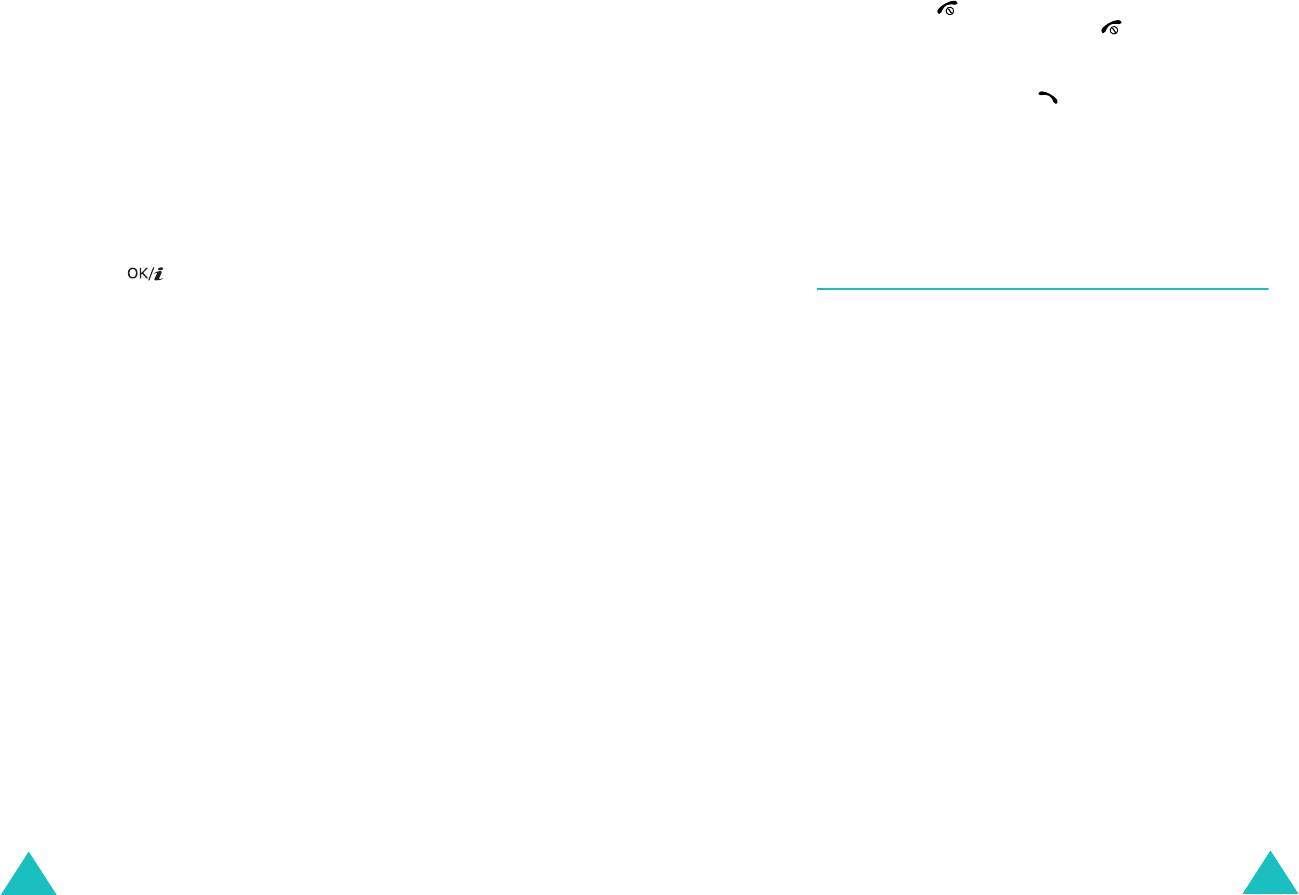
Настройки
Настройки
Примечание
. Если при ответе на звонок используется
Ответ
любой клавишей
: если эта функция включена, для
гарнитура, звонок не будет завершен при закрытии телефона,
ответа на входящий вызов можно нажать любую клавишу,
даже если для параметра
Вниз
задано значение
Остановка
кроме клавиши и программной клавиши
Отказ
. Для
операции
.
отклонения вызова нажмите клавишу или программную
клавишу
Отказ
.
Быстрый доступ
(меню 9.2.4)
Если эта функция выключена, для ответа на вызов
необходимо нажать клавишу или программную клавишу
Клавиши перемещения можно использовать в качестве
Принять
.
клавиш быстрого доступа. В режиме ожидания они
обеспечивают непосредственный доступ к определенным
Четкость голоса
: если эта функция включена,
меню.
чувствительность микрофона повышается до такой степени,
что собеседник сможет слышать ваш голос, даже если вы
Назначение клавиши быстрого доступа:
будете говорить шепотом.
1. Клавишами перемещения выберите клавишу, которая
будет использоваться для быстрого доступа, и нажмите
клавишу .
Настройки дисплея
(меню 9.3)
2. Клавишей «Вверх» или «Вниз» выберите меню,
Это меню позволяет изменять различные параметры
назначаемое клавише.
дисплея или подсветки.
3. Нажмите программную клавишу
Сохран
.
На экране «Быстрый доступ» нажмите программную
Заставка
(меню 9.3.1)
клавишу
Опции
для вызова следующих функций:
Это меню позволяет изменить фоновое изображение,
Изменить
: позволяет изменить меню быстрого вызова.
отображаемое в режиме ожидания.
Удалить
: служит для отключения клавиши быстрого доступа,
Изменение фонового изображения:
назначенной определенной клавише.
1. Выберите категорию изображения и нажмите
Удалить все
: служит для отключения всех назначенных
программную клавишу
Выбрать
.
клавиш быстрого доступа.
Предусмотрены следующие варианты:
•
Заставка по умолчанию
: позволяет выбирать
Дополнительные настройки
(меню 9.2.5)
различные предварительно заданные изображения.
Можно включить или выключить функции автоматического
•
Фотографии
: позволяет выбрать одну из ранее снятых
повторного набора или ответа.
фотографий.
•
Мои фотографии
: позволяет выбрать одну из
Предусмотрены следующие варианты:
фотографий, хранящихся в папке
Мои фотографии
Автодозвон
: если эта функция включена, в случае
(
Меню 8.4
).
безуспешного вызова телефон производит максимум 10
•
Загруженные изображения
: позволяет выбрать одно
попыток повторного набора.
из изображений, загруженных из беспроводной сети
Интернет.
Примечание
. Интервал между попытками автоматически
изменяется.
174
175
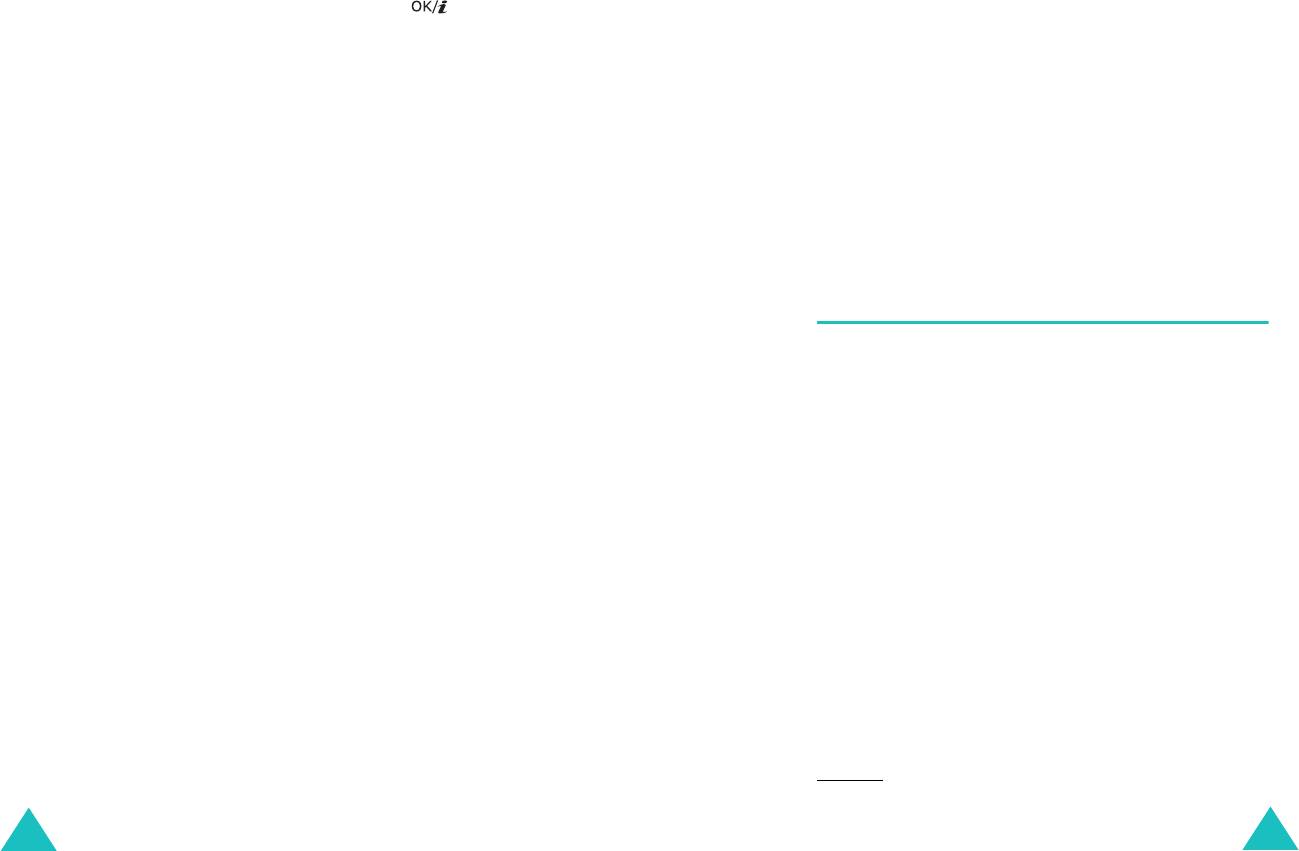
Настройки
Настройки
2. Перейдите к изображению.
Подсветка
(меню 9.3.5)
Если на шаге 1 был выбран параметр
Заставка по
умолчанию
, перейдите к шагу 4.
Это меню позволяет задать продолжительность подсветки
дисплея и клавиатуры в режиме уменьшения яркости.
3. Для просмотра изображения нажмите клавишу .
Предусмотрены следующие варианты:
Либо нажмите программную клавишу
Опции
для вызова
следующих функций:
Включено
: позволяет выбрать продолжительность
подсветки. Подсветка включается при нажатии клавиши или
•
Просмотр
: выводит изображение на дисплей.
поступлении вызова либо сообщения и выключается по
•
Сохранить
: позволяет задать изображение в качестве
истечении указанного времени.
фонового рисунка.
Экономичный режим
: позволяет выбрать время, в течение
4. Когда на экран выведено требуемое изображение,
которого дисплей остается в режиме уменьшенной яркости.
нажмите клавишу
Сохранить
, чтобы изображение
Подсветка отключается по истечении времени, заданного в
отображалось на экране режима ожидания.
параметре
Включено
. После этого яркость дисплея
уменьшается, и по истечении указанного времени
отображаются часы.
Отображение текста
(меню 9.3.2)
Это меню позволяет изменить параметры отображения
текста на экране в режиме ожидания.
Настройки звука
(меню 9.4)
Предусмотрены следующие варианты:
Можно изменять различные настройки звука.
Положение текста
: позволяет задать положение текста.
Примечание
. Если телефон находится в беззвучном режиме
Если не требуется, чтобы на экране в режиме ожидания
(см. стр.29), появляется запрос на подтверждение. Нажмите
отображался текст, выберите параметр
Выключено
.
программную клавишу
Да
, чтобы прослушать звук после
изменения его настроек. В противном случае нажмите
Стиль текста
: позволяет выбрать стиль текста.
программную клавишу
Нет
.
Цвет текста
: позволяет выбрать цвет текста.
Звук звонка
(меню 9.4.1)
Цветовая схема
(меню 9.3.3)
Это меню позволяет задать уровень громкости и тип
Это меню позволяет выбрать палитру цветовой схемы для
оповещения для входящих звонков. Предусмотрены
режима меню. Выберите одну из цветовых схем.
следующие варианты:
Звук звонка
: позволяет выбрать мелодию звонка. Выберите
Яркость дисплея
(меню 9.3.4)
одну из заданных по умолчанию мелодий или загрузите звуки
и музыкальные файлы.
Можно настроить яркость дисплея, чтобы лучше видеть его
содержимое при различной освещенности.
Громкость
: позволяет выбрать громкость звонка.
Настройте яркость дисплея с помощью клавиш «Влево» или
Тип предупреждения
: позволяет указать способ
«Вправо» или клавиш регулировки громкости.
уведомления о входящих вызовах.
Мелодия
: при звонке телефона звучит выбранная мелодия.
176
177
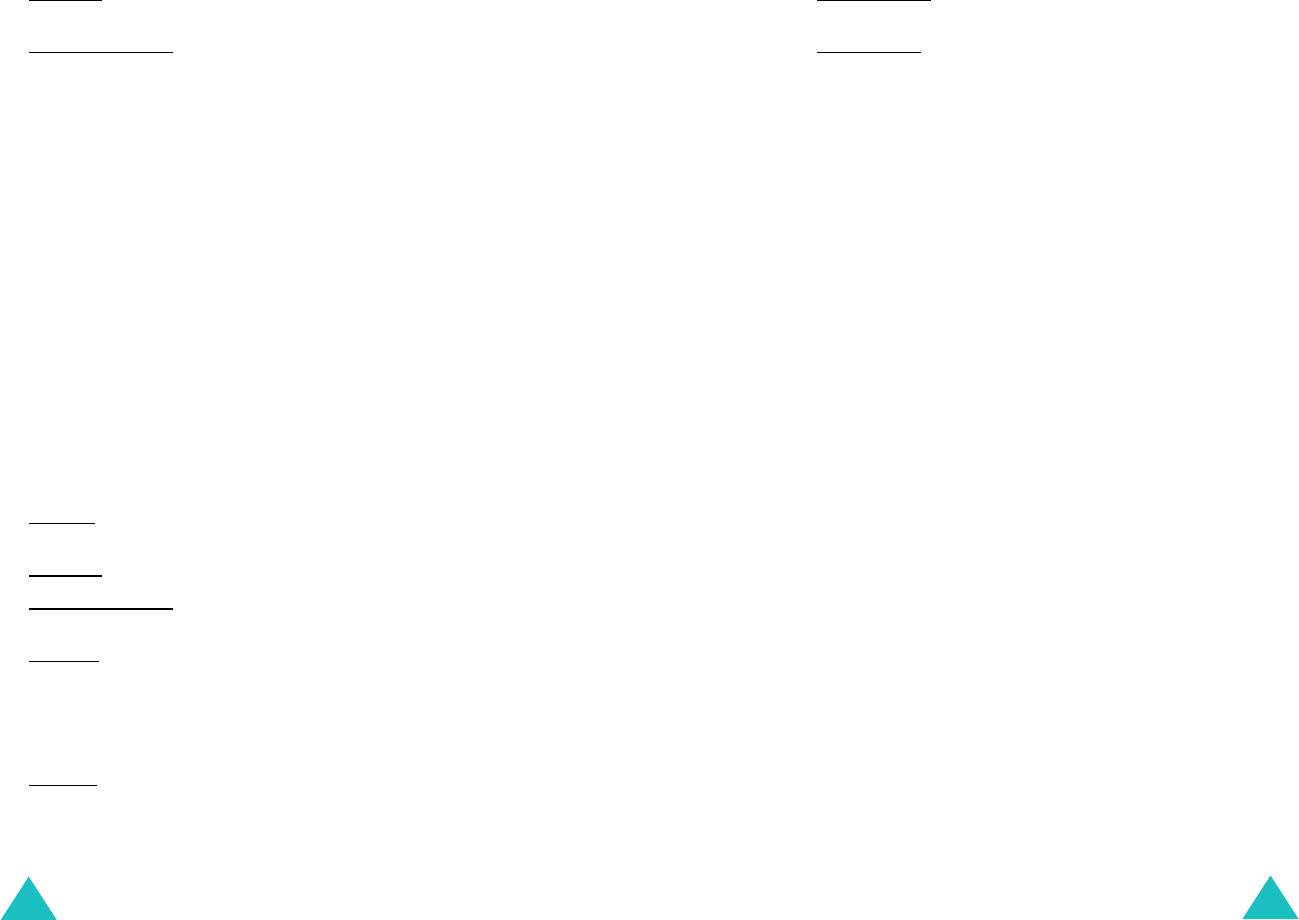
Настройки
Настройки
Вибрация: телефон вибрирует, но не подает звукового
Каждую минуту: телефон выдает сигнал о новом сообщении
сигнала вызова.
каждую минуту, пока сообщение не будет открыто.
Мелод. после вибр.
: телефон сначала три раза вибрирует, а
Каждые 2 мин
: телефон выдает сигнал о новом сообщении
затем начинает звонить.
каждые 2 минуты, пока сообщение не будет открыто.
Звук клавиатуры
(меню 9.4.2)
Вкл/Выкл питания
(меню 9.4.4)
Это меню позволяет выбрать звуковой сигнал, подаваемый
Это меню позволяет выбрать мелодию, воспроизводимую
при нажатии клавиши.
при включении или выключении телефона.
Для отключения звука выберите вариант
Выключено
.
Для отключения звука выберите вариант
Выключено
.
Звук сообщений
(меню 9.4.3)
Звук крышки
(меню 9.4.5)
Это меню позволяет задать звуковой сигнал для входящих
Это меню позволяет выбрать сигнал, воспроизводимый при
сообщений: текстовых и мультимедийных сообщений, а
открытии или закрытии телефона.
также сообщений электронной почты.
Для отключения звука выберите вариант
Выключено
.
Для каждого сообщения предусмотрены следующие
параметры:
Режим без звука
(меню 9.4.6)
Звук
: позволяет выбрать один из нескольких тональных
Это меню позволяет выбрать тип оповещения для входящих
сигналов для сообщения.
вызовов или сообщений, когда телефон находится в режиме
Тип предупреждения
: позволяет задать тип оповещения о
без звука.
входящем сообщении.
Предусмотрены следующие варианты:
Мелодия
: телефон подает сигнал вызова с использованием
Вибрация
: телефон вибрирует в режиме без звука.
звука, определенного опцией
Звук
.
Без звука
: в режиме без звука отключаются все звуковые
Вибрация
: телефон вибрирует.
настройки телефона.
Мелод. после вибр.
: телефон сначала 6 раз вибрирует, а
затем начинает звонить.
Дополнительные звуки
(меню 9.4.7)
Без звука
: телефон не подает звуковых сигналов и не
Предусмотрена настройка дополнительных звуковых
вибрирует.
сигналов телефона.
Повторение
: позволяет задать период сигнализации о
Включение оповещения:
приеме нового сообщения. Предусмотрены следующие
варианты.
1. Выберите тип оповещения клавишами «Вверх» и «Вниз».
Один раз
: телефон выдает сигнал о новом сообщении один
Предусмотрены следующие варианты:
раз в момент его прибытия.
•
Поминутный
сигнал
: во время исходящих вызовов
подается ежеминутный звуковой сигнал для
информирования о продолжительности вызова.
178
179
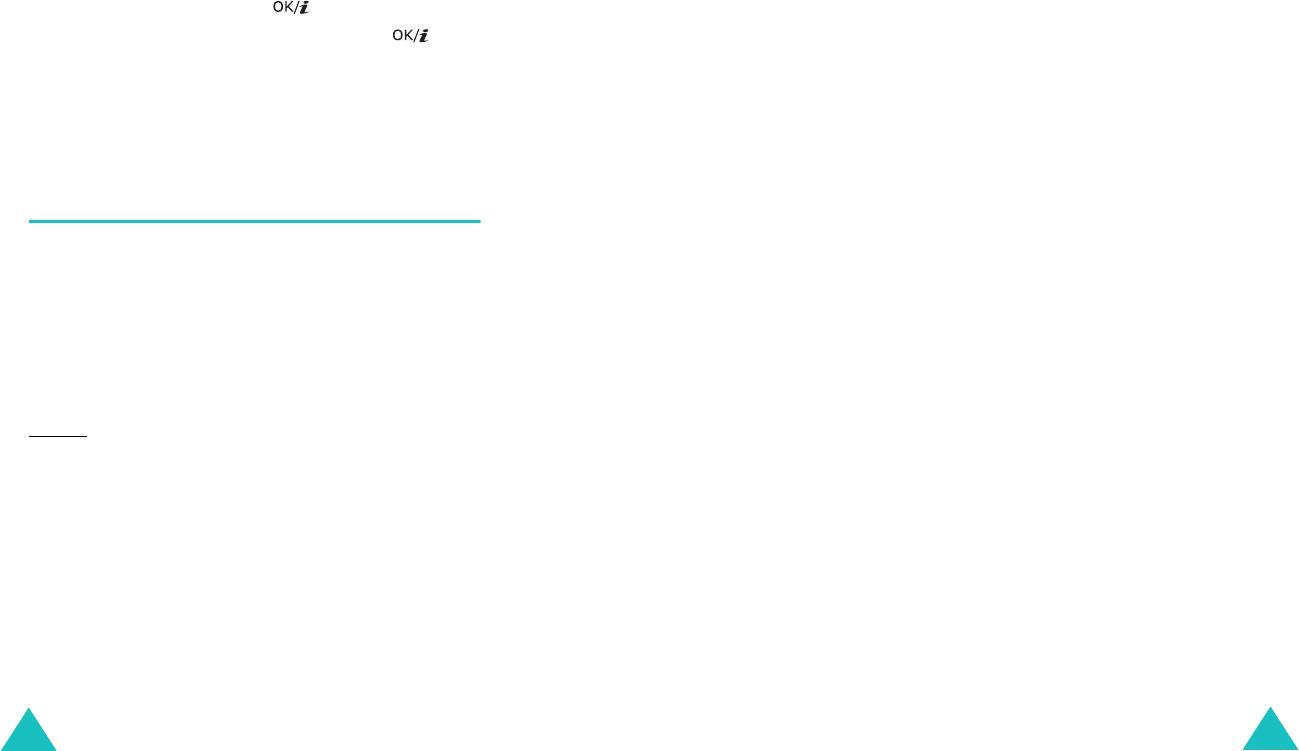
Настройки
Настройки
•
Звук
соединения
: oпределяетя, звучит ли короткий
•
Нет
ответа
: переадресация вызовов производится в
сигнал при соединении .
случае отсутствия ответа.
•
Предупреждение при вызове
: во время вызова
•
Если недоступен
: переадресация вызовов
телефон подает сигнал о полученном сообщении или
производится в случае, если телефон находится вне
если пришло время оповещения.
зоны охвата поставщика услуг или выключен.
•
Индикационные
звуки
: телефон издает звуковой
•
Отменить
все
: отмена всех вариантов переадресации.
сигнал при появлении всплывающего окна.
2. Клавишей «Вверх» или «Вниз» выберите тип вызовов
2. Чтобы установить пометку рядом с требуемым звуковым
(голосовые или для передачи данных), затем нажмите
сигналом, нажмите клавишу .
программную клавишу
Выбрать
.
Для снятия пометки снова нажмите клавишу .
Отображается текущее состояние. Если этот параметр
уже задан, отображается номер, на который
3. Чтобы выбрать дополнительные звуковые сигналы,
производится переадресация.
повторите шаги 1 и 2.
3. Чтобы включить переадресацию вызовов, выберите
4. Завершив эту процедуру, нажмите программную клавишу
команду
Активировать
, нажав клавишу «Влево» или
Сохран
.
«Вправо». В противном случае выберите команду
Выключить
.
4. Нажмите клавишу «Вниз» для перехода к полю
Услуги сети
(меню 9.5)
«Переадр. на».
Эти функции меню позволяют получить доступ к услугам
5. Введите номер, на который требуется переадресовывать
сети. Для проверки наличия услуг и подписки на них (при
вызовы, и нажмите клавишу «Вниз».
желании) обращайтесь к поставщику услуг.
Для ввода международного кода нажмите клавишу
0
до
появления знака
+
.
Переадресация вызовов
(меню 9.5.1)
6. Если на шаге 1 был выбран параметр
Нет ответа
,
нажмите клавишу «Вниз» для перехода к полю «Сек».
Эта услуга сети обеспечивает переадресацию входящих
Выберите продолжительность ожидания сети перед
вызовов на заданный номер.
переадресацией вызова.
Пример
: Во время отпуска можно установить переадресацию
7. Завершив эту процедуру, нажмите программную клавишу
вызовов коллеге по работе.
Выбрать
.
Задание параметров переадресации
Телефон передает заданные параметры в сеть, и на
1. Клавишей «Вверх» или «Вниз» выберите вариант
дисплее отображается подтверждение от сети.
переадресации вызовов и нажмите программную
клавишу
Выбрать
.
Предусмотрены следующие варианты:
•
Всегда
: производится переадресация всех вызовов.
•
Если занаят
: переадресация вызовов производится
при занятости вызываемого абонента.
180
181

Настройки
Настройки
Запрет вызовов
(меню 9.5.2)
Ожидание вызова
(меню 9.5.3)
Сетевая услуга запрета вызовов позволяет запретить
Эта услуга сети информирует абонента о поступлении
вызовы определенных типов.
нового вызова во время текущего вызова.
Можно задать отдельные параметры режима ожидания для
Задание параметров запрета вызовов:
голосовых вызовов и (или) вызовов для передачи данных.
1. Клавишей «Вверх» или «Вниз» выберите вариант
запрета вызовов и нажмите программную клавишу
Задание параметров режима ожидания:
Выбрать
.
1. Клавишей «Вверх» или «Вниз» выберите тип вызовов
Предусмотрены следующие варианты:
для режима ожидания (голосовой вызов или вызов в
•
Все
исходящие
: запрещены все исходящие вызовы.
режиме передачи данных),
затем нажмите программную
клавишу
Выбрать
.
•
Международные
: запрещены международные
вызовы.
На экран выводится информация о том, включен ли
режим ожидания или нет.
•
Междунар.
исключ.
домой
: за рубежом вызовы
разрешены только внутри страны пребывания и в
2. Для включения или отключения режима ожидания
собственную страну абонента, т. е. страну поставщика
выберите команду
Включено
или
Выключено
услуг сотовой сети абонента.
соответственно и нажмите программную клавишу
Выбрать
.
•
Все
входящие
: запрещены все входящие вызовы.
Для возврата к предыдущему экрану нажмите
•
Входящие
пока
заграницей
: за пределами страны
абонента прием вызовов запрещен.
программную клавишу
Назад
.
•
Отменить
все
: все параметры запрета вызовов
Пункт
Отменить
все
позволяет отменить все параметры
отменяются; посылка и прием вызовов производятся
режима ожидания.
обычным образом.
•
Изменить пароль запрета
: этот пункт позволяет
Выбор сети
(меню 9.5.4)
задавать и изменять пароль запрета вызовов,
полученный от оператора мобильной связи.
Функция выбора сети позволяет автоматически или вручную
выбирать сеть, используемую при роуминге за пределами
2. Клавишей «Вверх» или «Вниз» выберите тип вызовов
зоны обслуживания домашней сети.
(голосовые или для передачи данных), затем нажмите
программную клавишу
Выбрать
.
Примечание
. Выбор любой другой сети, кроме домашней,
возможен только при наличии действующего соглашения о
3. Для подтверждения выбранных параметров нажмите
роуминге между операторами этих сетей.
выберите команду
Включено
или
Выключено
и
нажмите клавишу «Вниз» для перехода к полю
Задание автоматического или ручного выбора сети при
«Пароль».
роуминге:
4. Введите пароль функции запрета вызовов,
1. Нажимайте клавишу «Вверх» или «Вниз» до появления
предоставленный поставщиком услуг, и нажмите
требуемого варианта, затем нажмите программную
программную клавишу
Выбрать
.
клавишу
Выбрать
.
Телефон передает заданные параметры в сеть, и на
В случае выбора варианта
Автоматический
при
дисплее отображается подтверждение от сети.
роуминге используется первая доступная сеть.
При выборе варианта
Вручную
перейдите к шагу 2.
182
183
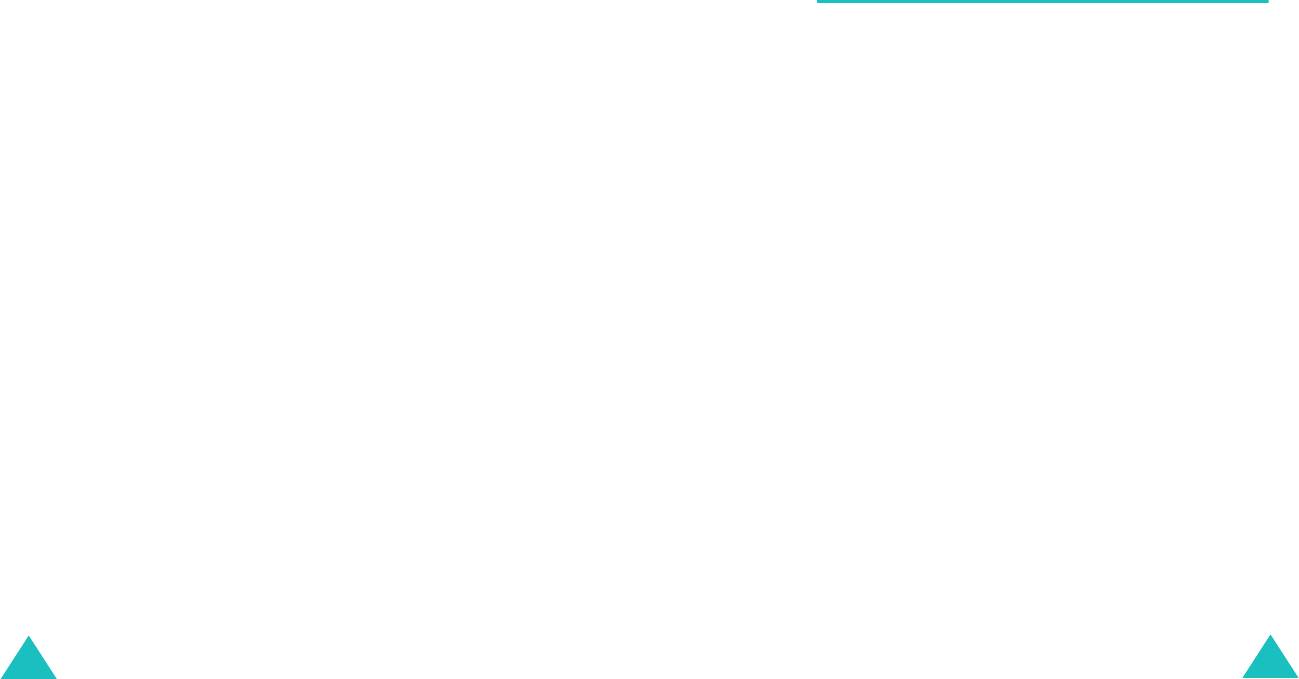
Настройки
Настройки
2. Нажимайте клавишу «Вверх» или «Вниз» до появления
Активная линия
(меню 9.5.7)
требуемой сети, затем нажмите программную клавишу
Да
.
Некоторые SIM-карту могут иметь два абонентских номера.
Данная функция доступна, только если ваша SIM-карта ее
Телефон производит поиск сети и подключается к ней.
поддерживает.
Идентификация номера
(меню 9.5.5)
Это меню позволяет выбрать линию, используемую для
исходящих звонков. Однако входящие звонки можно
Можно отключить индикацию своего номера на телефоне
принимать по обеим линиям, не зависимо от того, какая
вызываемого абонента.
линия выбрана.
Примечание
. Некоторые сети не позволяют изменять этот
параметр.
Соединения
(меню 9.6)
Предусмотрены следующие варианты:
По умолчанию
: используются предоставленные оператором
Это меню позволяет использовать ИК-порт или функцию
сети параметры по умолчанию.
Bluetooth для беспроводного подключения к другим
устройствам.
Скрывать номер
: Ваш номер не отображается на телефоне
Примечание
. Устройство Bluetooth и инфракрасный порт не
вызываемого абонента.
могут использоваться одновременно со средствами
Отправлять номер
: Ваш номер передается при всех
мультимедиа, такими как запись голоса, фотосъемка, запись
исходящих вызовах.
видео или проигрыватели мультимедиа.
Выбор диапазона
(меню 9.5.6)
Bluetooth
(меню 9.6.1)
Для отправки и приема вызовов телефон должен быть
Технология Bluetooth позволяет осуществлять бесплатное
зарегистрирован в одной из доступных сетей. Телефон
беспроводное подключение между электронными
обеспечивает работу в сетях любого из следующих типов:
устройствами, находящимися друг от друга на расстоянии не
более 10 метров. Подключение Bluetooth можно
• GSM 1900
использовать для отправки фотографий, изображений,
• Комбинированные сети GSM 900/1800
телефонная книга, событий и для беспроводного
• GSM 900/1800/1900
подключения к устройствам, в которых также используется
технология Bluetooth, например к компьютерам.
Диапазон по умолчанию определяется страной, в которой
был приобретен телефон. При поездках за границу не
Поскольку устройства Bluetooth взаимодействуют
забывайте переключаться на соответствующий диапазон.
посредством радиоволн, телефон и другое устройство
Bluetooth не должны находиться в прямой видимости друг от
Нажимайте клавишу «Вверх» или «Вниз
» до появления
друга.
требуемого варианта, затем нажмите программную клавишу
Выбрать
.
Эти два устройства должны находиться на расстоянии не
более 10 метров друг от друга, хотя связь подвержена
При выборе нового диапазона телефон автоматически
воздействию радиопомех от преград, например стен, или от
выполняет поиск доступных сетей. Телефон регистрируется
других электронных устройств. В некоторых странах могут
в предпочтительной сети выбранного диапазона.
быть ограничения на использование устройств Bluetooth.
184
185
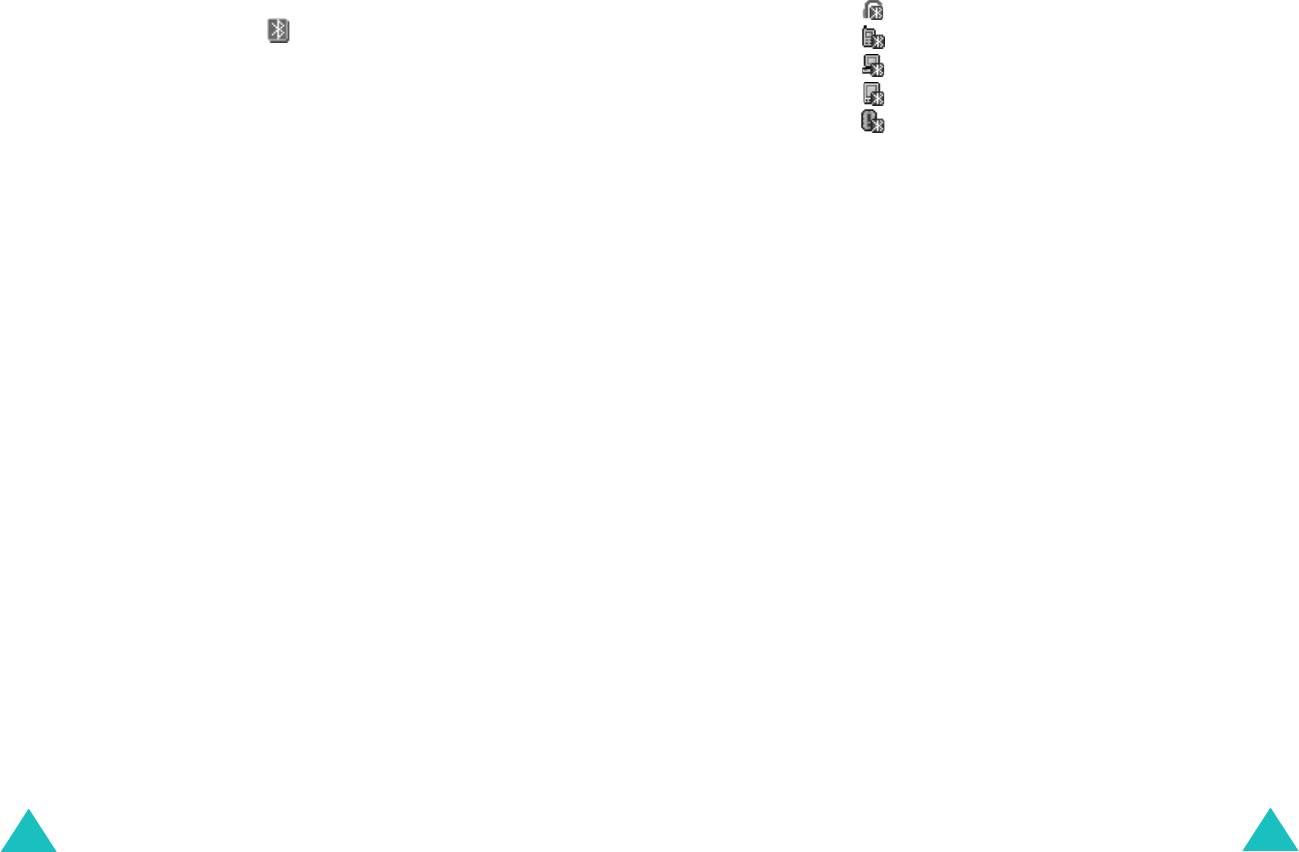
Настройки
Настройки
Настройка функции Bluetooth
После поиска устройств, к которым можно выполнить
подключение, отображается их список. Значок,
В этом меню доступны следующие параметры:
расположенный слева от устройства, показывает тип
этого устройства:
Активация
: позволяет активировать функцию Bluetooth.
Если для этого параметра задано значение
Включено
,
• для комплекта громкой связи или гарнитуры
отображается значок Bluetooth ( ).
• для мобильного телефона
Мои устройства
: позволяет выполнить поиск устройств
• для компьютера
Bluetooth, к которым можно выполнить подключение.
• для КПК
Подробнее см. на следующей странице.
• для неизвестного устройства
Видимость моего телефона
: позволяет задать, будет ли
телефон доступен другим устройствам Bluetooth.
Примечание
. Цвет значка соответствует состоянию
устройства. Серый — несоединенные устройства, синий —
Имя моего телефона
: позволяет изменить для телефона
соединенные устройства, красный — устройства,
имя устройства Bluetooth, отображаемое на других
подключенные к телефону.
устройствах. Можно ввести до 32 символов.
4. Введите PIN-код и нажмите программную клавишу
Да
.
Безопасный режим
: позволяет выбрать, будет ли телефон
запрашивать подтверждение при доступе к данным со
Использование параметров устройства
стороны других устройств.
При нажатии программной клавиши
Опции
в списке
Сервисы Bluetooth
: отображает список доступных сервисов
устройств можно получить доступ к следующим параметрам:
Bluetooth.
Соединить/Отсоединить
: позволяет вашему телефону
Поиск и объединение устройств Bluetooth
соединяться и отсоединяться от других устройств.
Необходимо сначала ввести PIN-код для устройства
1. В параметрах Bluetooth выберите пункт
Мои устройства
Bluetooth, а затем нажать программную клавишу Да. Этот
и нажмите программную клавишу
Выбрать
.
параметр доступен только для устройств для комплекта
громкой связи или гарнитуры.
2. Нажмите программную клавишу
Выбрать
при
выделенном пункте
Поиск нового устройства
.
Просмотреть файлы
: позволяет выполнить поиск данных
на других устройствах и переместить эти данные напрямую в
Если поиск устройств уже выполнялся, помимо
телефон.
найденных ранее устройств будет отображен параметр
Новый поиск
Чтобы выполнить поиск дополнительных
Переименовать
: позволяет переименовать соединенное
устройств, выберите команду
Новый поиск
и нажмите
устройство.
программную клавишу
Выбрать
.
Авторизировать устройство
/
Неуполномоченное
Если требуется прекратить поиск, нажмите программную
устройство
: позволяет определить, будет или нет телефон
клавишу
Стоп
.
запрашивать разрешение на подключение, если к нему
3. Перейдите к требуемому устройству и нажмите
пытаются подключиться другие устройства.
программную клавишу
Выбрать
, чтобы подключиться к
Удалить
: позволяет удалить устройство.
устройству, которое должно быть присоединено.
Удалить все
: позволяет удалить все устройства.
186
187
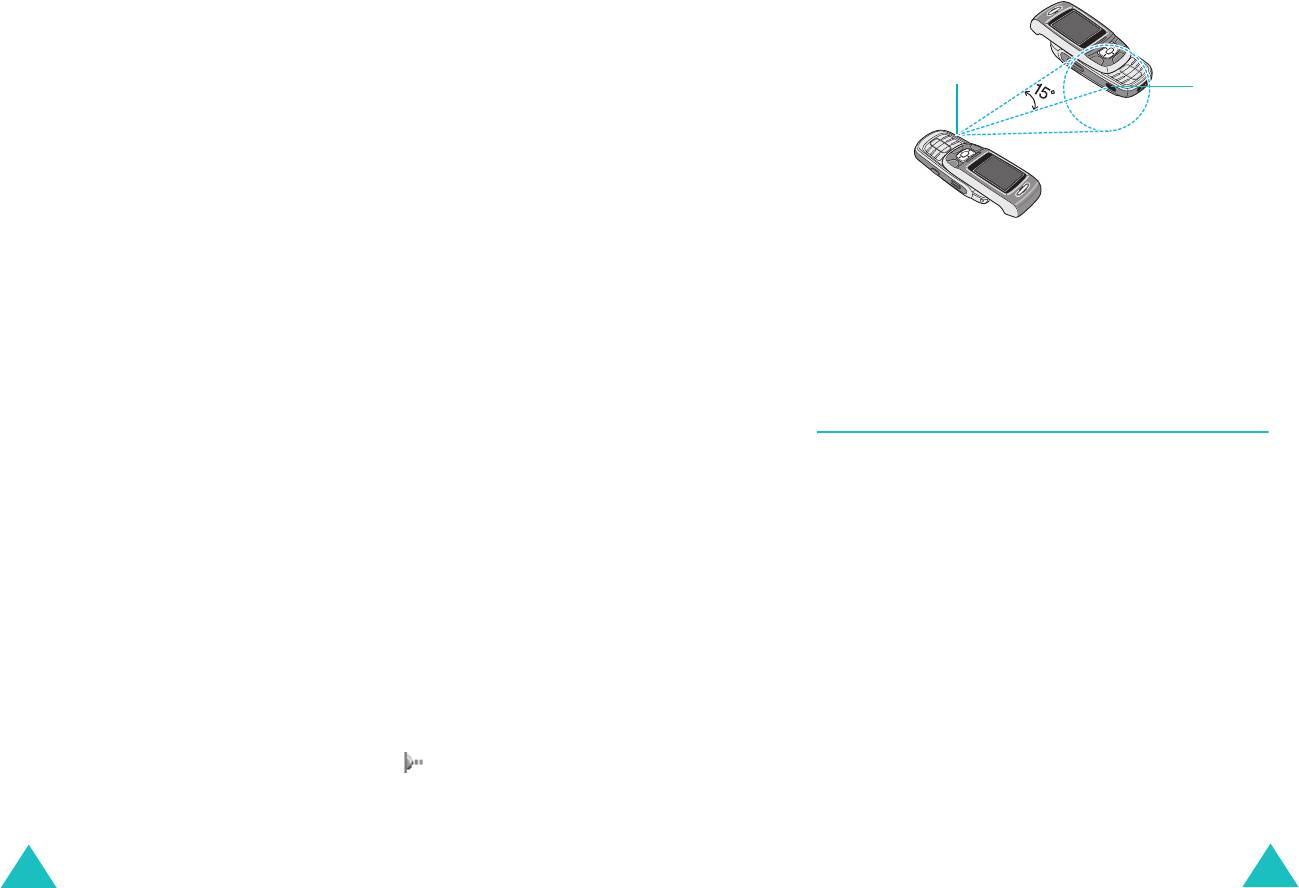
Настройки
Настройки
Отправка данных с помощью Bluetooth
• направить ИК-порт телефона на ИК-порт другого
устройства.
1. Убедитесь, что активирована функция Bluetooth.
2. выберите приложение, в котором хранится элемент для
пересылки.
ИК-порт
3. Перейдите к требуемому элементу и нажмите
ИК-порт
программную клавишу
Опции
.
4. Выберите команду
Отправить
и выберите
по
Bluetooth
.
Если для телефона нет соединенных устройств, будет
выполнен поиск устройств, к которым можно
подключиться. После поиска будет отображен список
доступных устройств.
5. Перейдите к требуемому устройству и нажмите
Соединение готово для передачи данных.
программную клавишу
Выбрать
.
Если в течение 60 секунд после включения ИК-порта не была
6. При необходимости введите код PUK и нажмите
установлена связь между телефоном и ИК-совместимым
программную клавишу
Да
.
устройством, ИК-порт автоматически отключается.
Будет выполнена передача данных устройству.
Получение данных с помощью Bluetooth
Технология Bluetooth позволяет получить данные от других
Безопасность
(меню 9.7)
абонентов или с других устройств напрямую. Для получения
данных необходимо активировать функцию Bluetooth.
Функция безопасности позволяет ограничить
несанкционированное использование телефона и типы
Примечание
. При передаче данных от устройства Bluetooth
вызовов.
телефону появится приглашения подтвердите операцию, если
устройство не является авторизованным (см. стр. 187). Для
Для защиты функций телефона служат различные коды и
получения данных нажмите программную клавишу
Да
.
пароли. Они рассматриваются в следующих разделах. См.
также стр. 198-200.
Инфракрасное
(меню 9.6.2)
Проверка PIN
(меню 9.7.1)
Эта функция позволяет передавать или принимать данные с
помощью инфракрасного порта. Для использования
Если включена функция проверки PIN-кода, при каждом
инфракрасного соединения необходимо:
включении телефона необходимо вводить PIN-код.
• настроить и включить на другом устройстве ИК-
Следовательно, не зная PIN-кода, нельзя воспользоваться
совместимый инфракрасный порт;
телефоном без ведома владельца.
• включить инфракрасный порт в телефоне; в верхней
Примечание
. Для отключения функции проверки PIN-кода
строке дисплея отображается значок ИК-порта ();
необходимо ввести PIN-код.
188
189
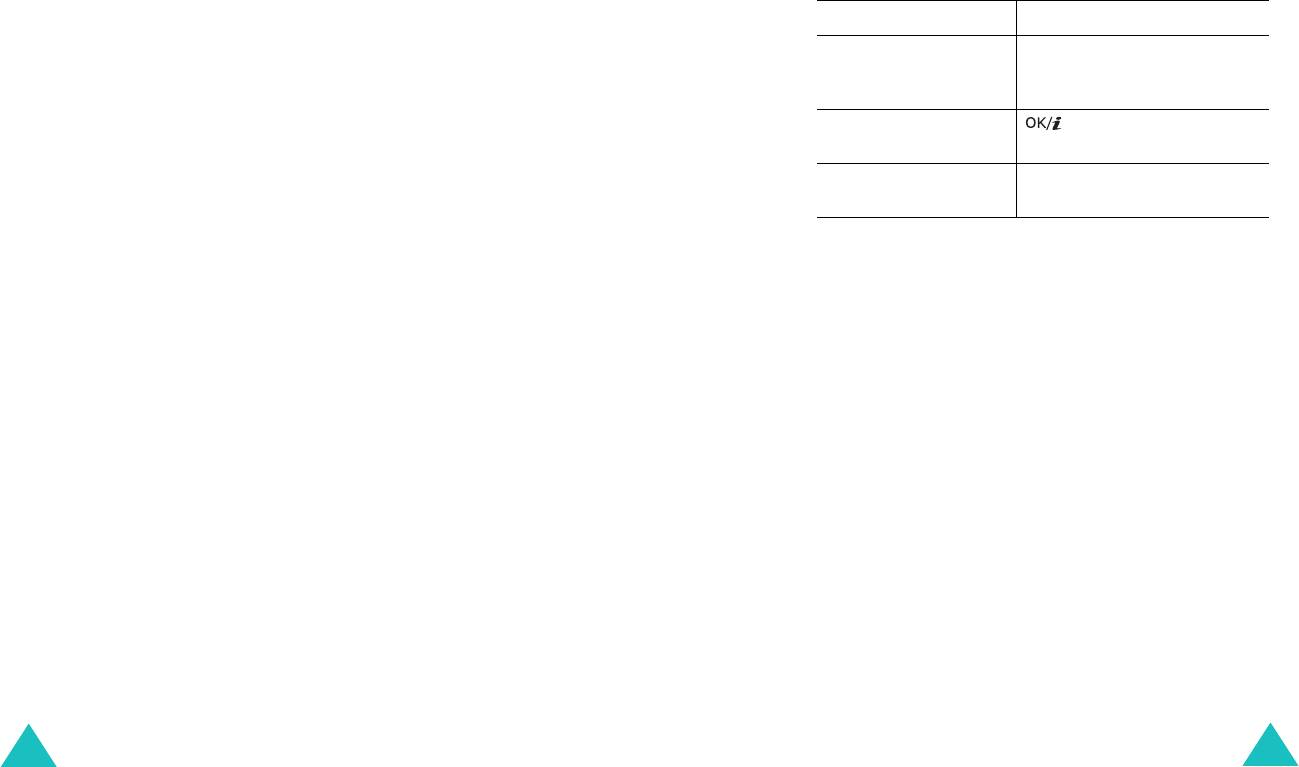
Настройки
Настройки
Предусмотрены следующие значения:
Личное
(меню 9.7.5)
Выключено
: при включении телефона он сразу же
С помощью этого меню можно заблокировать
подключается к сети.
мультимедийную информацию, такую как мультимедийные
сообщения, изображения, видеофильмы, звуковые файлы и
Включено
: при каждом включении телефона необходимо
голосовые напоминания. После блокировки информации для
вводить PIN-код.
доступа к соответствующим меню необходимо вводить
пароль телефона.
Изменить PIN
(меню 9.7.2)
Действие Клавиши
Эта функция позволяет заменить текущий PIN-код на новый
при условии, что включена функция «Проверка PIN». Перед
выбор блокируемого
«Вверх» или «Вниз» Для
заданием нового PIN-кода необходимо ввести текущий код.
пункта
блокировки всей информации
выберите пункт
Все
.
После ввода нового PIN-кода будет предложено подтвердить
PIN-код его повторным вводом.
установка или снятие
.
пометки
Блокировка телефона
(меню 9.7.3)
блокировка отмеченных
программная клавиша
Сохран
.
элементов
Если включена функция блокировки телефона, при каждом
включении телефона его необходимо разблокировать, введя
Если телефон запрашивает пароль, введите пароль
пароль телефона длиной от 4 до 8 цифр.
телефона и нажмите программную клавишу
Да
.
На заводе-изготовителе устанавливается пароль
Примечание
. На заводе-изготовителе устанавливается пароль
«00000000». Для изменения пароля телефона перейдите в
«00000000». Порядок изменения пароля см. на стр.190.
меню
Изменить пароль
(
Меню 9.7.4
).
После ввода правильного пароля телефоном можно
Блокировка SIM
(меню 9.7.6)
пользоваться до тех пор, пока он не будет выключен.
Если включена функция блокировки SIM-карты, телефон
Предусмотрены следующие значения:
работает только с текущей SIM-картой. Для использования
другой SIM-карты необходимо ввести код блокировки SIM-
Выключено
: при включении телефона ввод пароля не
карты.
запрашивается.
После ввода нового кода блокировки будет предложено
Включено
: при включении телефона необходимо ввести его
подтвердить код его повторным вводом.
пароль.
Для снятия блокировки SIM-карты необходимо ввести код
Изменить пароль
(меню 9.7.4)
блокировки SIM-карты.
Функция изменения пароля позволяет заменить текущий
пароль телефона новым. Перед заданием нового пароля
необходимо ввести текущий пароль.
На заводе-изготовителе устанавливается пароль
«00000000». После ввода нового пароля предлагается
подтвердить пароль его повторным вводом.
190
191
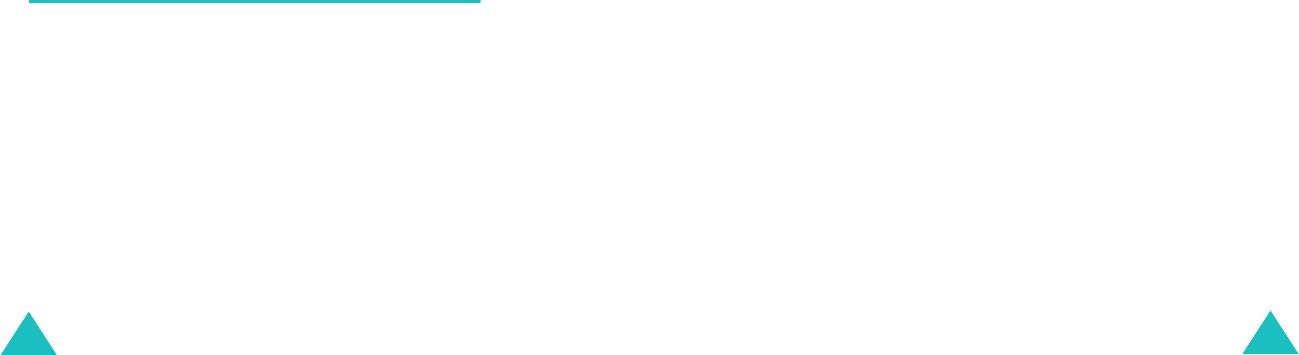
Настройки
Настройки
Режим FDN
(меню 9.7.7)
Сообщения
(меню 9.8.2)
На дисплей выводится число сохраненных сообщений и
Режим FDN (фиксированный набор), если он
общее количество сообщений, которые можно сохранить в
поддерживается SIM-картой, позволяет ограничить
памяти телефона и на SIM-карте. Кроме того, отображается
исходящие вызовы ограниченным набором телефонных
количество сообщений в каждом ящике. Для прокрутки
номеров.
экрана служат клавиши «Вверх» и «Вниз».
Предусмотрены следующие значения:
Если ящики для сообщений заполнены, можно прямо из
Выключено
: возможны вызовы по любым номерам.
этого меню перейти к выбранному ящику, чтобы удалить
часть сообщений и высвободить память.
Включено
: возможен вызов только по номерам, записанным
в телефонную книгу. Необходимо ввести код PIN2.
Мультимедиа
(меню 9.8.3)
Примечание
. Не все SIM-карты поддерживают код PIN2. В
таком случае это меню не отображается.
Позволяет узнать общий объем памяти и использованный
объем, включая объем памяти, занимаемый изображениями,
Изменить PIN2
(меню 9.7.8)
видеоклипами, музыкой и голосовыми сообщениями. Для
прокрутки экрана служат клавиши «Вверх» и «Вниз».
Функция изменения кода PIN2 позволяет изменить текущий
Если папки для мультимедийных объектов заполнены,
код PIN2. Перед заданием нового кода PIN2 необходимо
можно прямо из этого меню перейти к выбранной папке,
ввести текущий код.
чтобы удалить некоторые файлы и освободить память.
После ввода нового кода PIN2 будет предложено
подтвердить код его повторным вводом.
Органайзер
(меню 9.8.4)
Примечание
. Не все SIM-карты поддерживают код PIN2. В
таком случае это меню не отображается.
Позволяет узнать количество запланированных событий,
хранящихся в памяти, и общее количество событий, которое
можно хранить в календаре. Предусмотрена возможность
вывода на дисплей количества сохраненных событий
Состояние памяти
(меню 9.8)
каждого типа. Для прокрутки экрана служат клавиши «Вверх»
и «Вниз».
Это меню позволяет узнать, какая часть памяти занята
Если выделенная для органайзера память заполнена, можно
данными.
прямо из этого меню перейти к выбранному типу событий
,
чтобы удалить некоторые из них и высвободить память.
Общая память
(меню 9.8.1)
Предусмотрена возможность проверки объема
Телефонная книга
(меню 9.8.5)
использованной памяти для сообщений MMS, электронной
Можно проверить количество имен и номеров, хранящихся в
почты, для WAP и игр.
телефонной книге. На дисплей выводится количество
Если память телефона заполнена, можно прямо из этого
сохраненных записей и общее количество записей, которые
меню перейти к требуемому меню, чтобы удалить некоторые
можно сохранить в памяти телефона и на SIM-карте.
элементы и освободить память.
192
193
Оглавление
- ТЕЛЕФОН С ПОДДЕРЖКОЙ GPRS SGH-D500
- Важная информация по технике безопасности
- Комплектация
- Ваш телефон
- Подготовка к работе
- Функции вызова
- Выбор функций и
- Ввод текста
- Функции во время вызова
- Меню
- Журнал звонков
- Телефонная книга
- Приложения
- WAP браузер
- Сообщения
- Мультимедиа
- Органайзер
- Камера
- Настройки
- Устранение неполадок
- Коды доступа
- Охрана здоровья и
- Глоссарий
- Алфавитный указатель

